Créer un lien de document partie 2 : filtrer un document via un document source
Vous savez déjà créer un lien entre des documents sans qu’il n’y ait de notion de filtre entre eux – si ce n’est pas encore le cas vous pouvez vous référer au tutoriel « Créer un lien de document partie 1 : créer un Sommaire » – nous allons maintenant lier des documents en intégrant la notion de filtre dans ce lien.
Comme dans le tutoriel précédent, pour que le lien fonctionne il est impératif de choisir le mode HTML dans les préférences de votre plateforme, à la fois pour les parties « Affichage » et « Modification ».
De plus, pour que le lien intègre la notion de filtre il est nécessaire que le document cible contienne une invite.
- Version : SAP BusinessObjects 4.2 SP3
- Application : Web Intelligence
- Pré-requis : droits en écriture sur Web intelligence, mode HTML, document cible contenant une invite
Contexte : vous souhaiter lier des documents entre eux, en intégrant la notion de filtre à ce lien.
Dans un premier temps, il est impératif de vérifier les préférences de la plateforme :
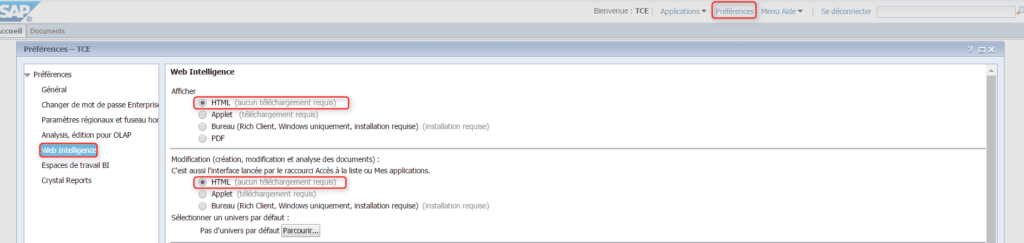
Ensuite, créer un document Web Intelligence contenant au minimum la donnée sur laquelle appliquer le filtre. Une invite sur cette donnée est nécessaire dans le document cible.
Dans notre exemple, le document « _test » contient une invite sur la dimension Année de notre univers Efashion, nous allons donc choisir cette même dimension comme objet de requête, dans notre document source. Il est nécessaire d’avoir cette donnée sous la forme de tableau ou de diagramme dans le document source.
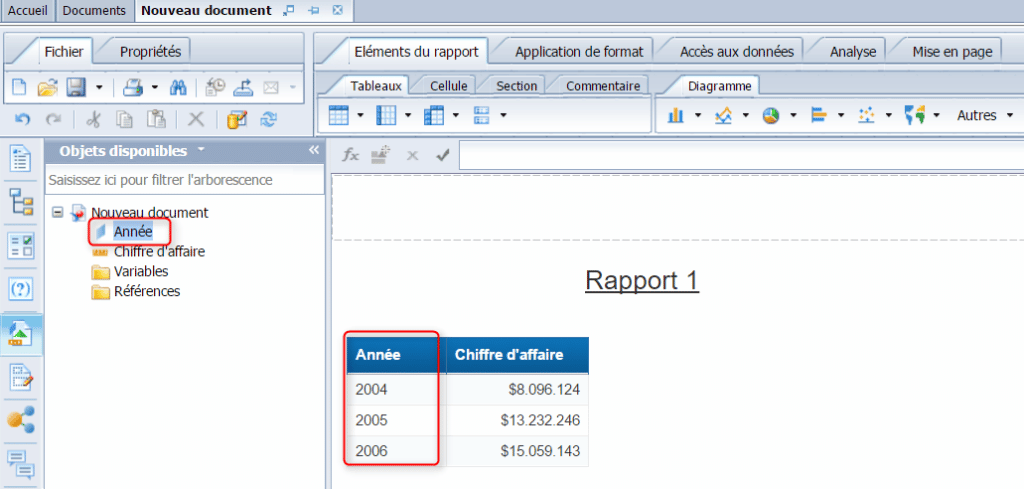
Sélectionner n’importe laquelle des valeurs de la donnée qui doit servir de lien, faire un clic droit sur sa cellule et choisir « Mise en relation/Ajouter un lien de document… »
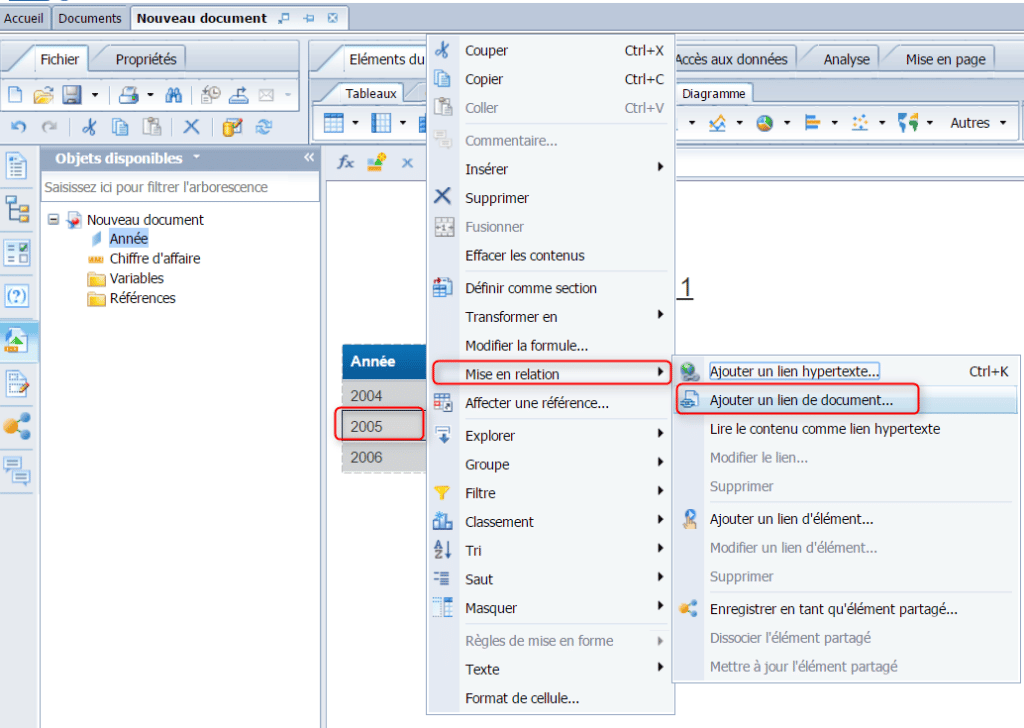
Dans l’onglet « Lien vers le document », parcourir les documents de la plateforme jusqu’à atteindre le document cible.
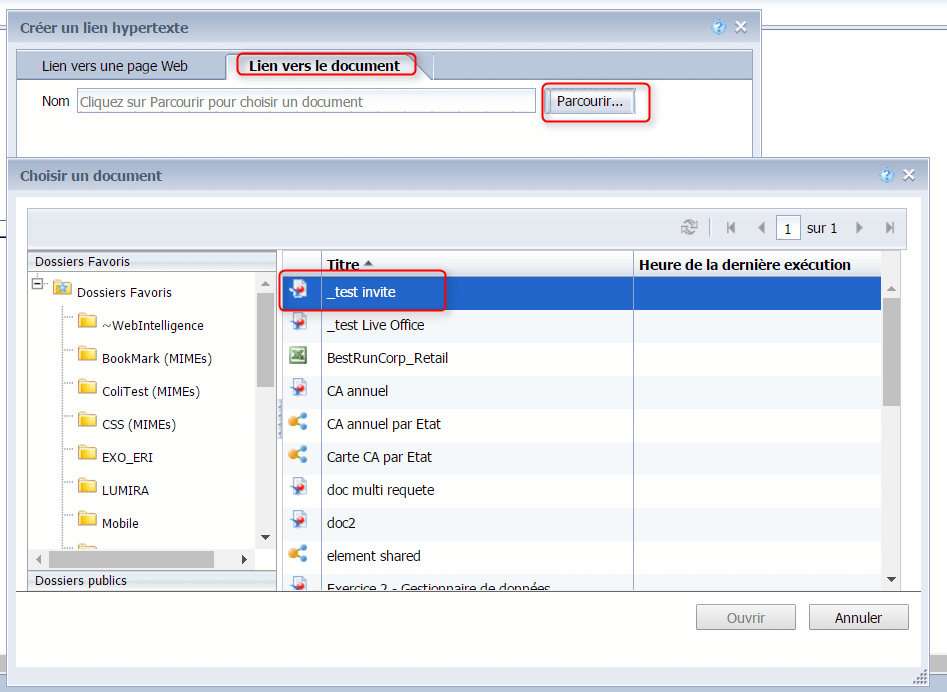
Une fois le bon document choisi, vous pouvez conserver le comportement par défaut. Web Intelligence propose automatiquement de renseigner l’invite du document cible, mais si celui-ci contient plusieurs invites (date de début et date de fin par exemple), il peut être nécessaire de modifier l’invite renseignée.
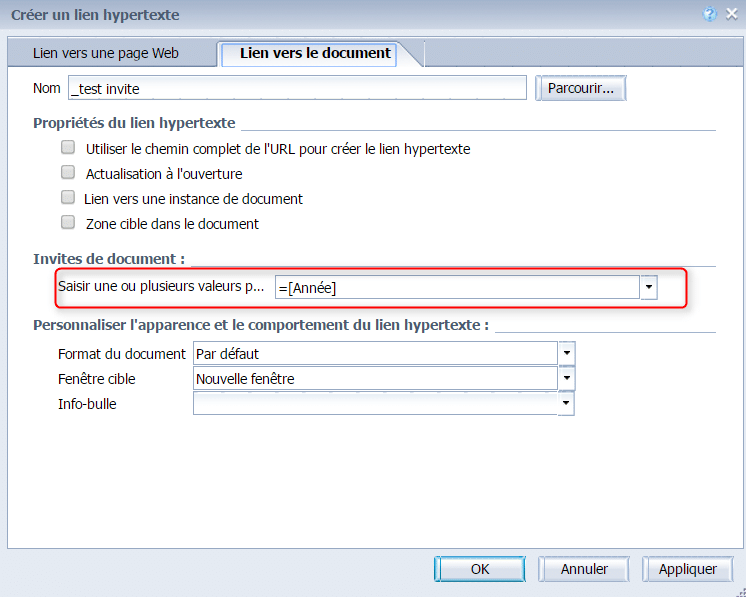
Cliquez sur « OK » pour finaliser le lien.
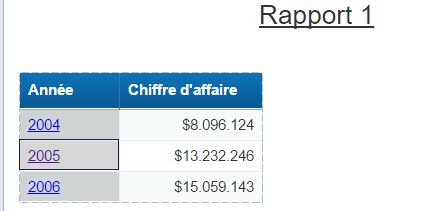
Cliquer sur l’un des liens créé filtrera ainsi le document cible sur la valeur sélectionnée.
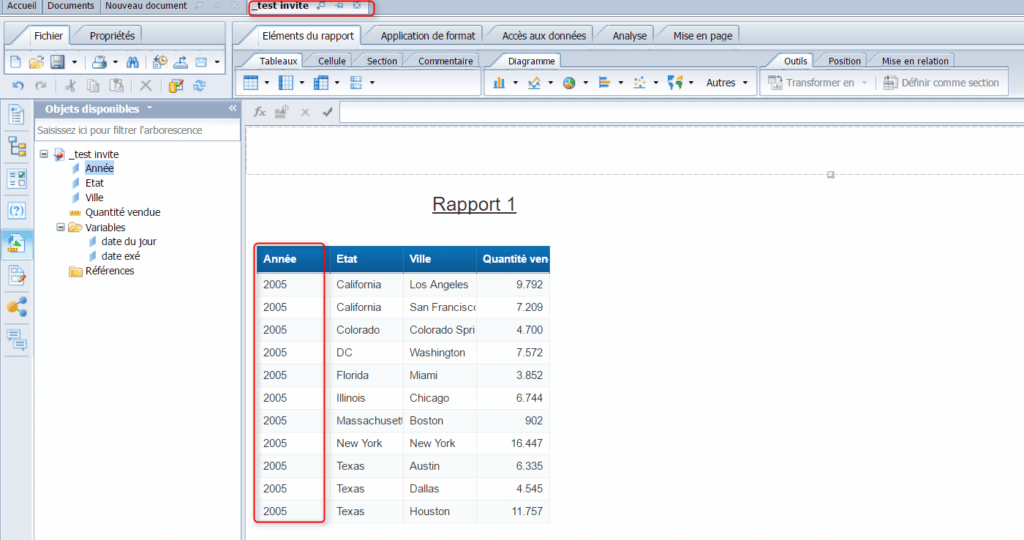
Vous savez maintenant créer un lien entre des documents, en incluant la notion de filtre, félicitations !!

Laisser un commentaire
Il n'y a pas de commentaires pour le moment. Soyez le premier à participer !